オーディオファイル形式の中で、WMAはかつてオーディオデータを保存するのに最適な形式の一つでした。しかし、時間の経過とともに、この形式はファイルサイズ、品質、互換性の点でMP3に追い抜かれます。そうは言っても、不可能ではありません。 WMAをMP3に変換する オーディオ ファイルをより良いコンテナに保存します。この記事を読み進めて、オーディオ ファイルの拡張子を変更する簡単な方法を見つけてください。
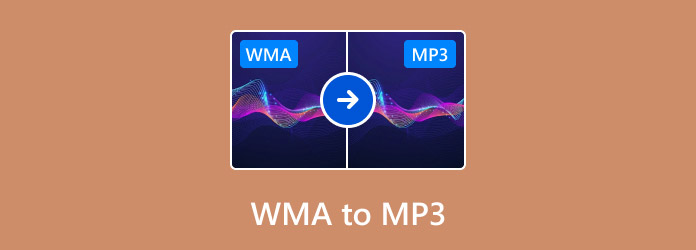
- パート 1. WMA とは何か、なぜ MP3 に変換するのか
- パート 2. 無料のオンライン オーディオ コンバータを使用して WMA を MP3 に変換する
- パート3. ReStreamを使用してWMAをMP3に変換する
- パート4. Zamzarを使用してWMAをMP3に変換する
- パート5. Video Converter Ultimateを使用してWMAをMP3に変換する
- パート6. WMAからMP3への変換に関するよくある質問
パート1。 WMAとは何か、なぜMP3に変換するのか
Windows Media Audioは、Microsoftが開発したオーディオ形式です。オーディオ圧縮機能を備えたコンテナとして機能し、品質を損なうことなくファイルサイズを縮小します。ただし、あまり普及していないため、WMAはライセンスの問題やデバイスの互換性など、いくつかの課題に直面しています。そのため、プログラムやデバイスのサポートを広くするために、WMAをMP3に変換する方がよいでしょう。MP3は今日の標準形式の1つであり、効果的な オーディオ圧縮 ファイルサイズも小さく、WMA よりも編集や共有が簡単です。
パート2。 無料のオンラインオーディオコンバータを使用して WMA を MP3 に変換する
音質を落とさずにWMAをMP3に変換したいですか? 無料のオンラインオーディオコンバータ Blu-ray Master によるオンライン コンバーターです。このオンライン コンバーターは、ユーザーが複数のオーディオ ファイルを簡単にアップロードして処理できるシンプルなインターフェイスで設計されています。高度なテクノロジーにより、このコンバーターは WMA を遅延なく希望のオーディオ フォーマットに変換します。さらに、完全に無料で、サインインやアカウントの作成は必要ありません。このソリューションにより、WMA の変換は誰にとっても簡単になります。
• 1 回のプロセスで最大 10 個のファイルを高速変換します。
• iPad、Sony などを含むデバイス互換性を拡大します。
• ビデオをオーディオファイルに変換するのにも適しています。
• オーディオエンコーダーや音質などの出力設定を調整します。
ステップ1。WMA から MP3 へのオンライン コンバーターにアクセスし、[無料コンバーターの起動] ボタンをクリックします。BDMaster ランチャーがインストールされたら、もう一度ボタンをクリックして、コンピューターから WMA ファイルをアップロードします。

ステップ2。出力形式としてMP3を選択できます。または、 設定 ボタンをクリックして、サンプルレート、チャンネルなどのオーディオ設定を変更します。 わかりました 変更を適用します。
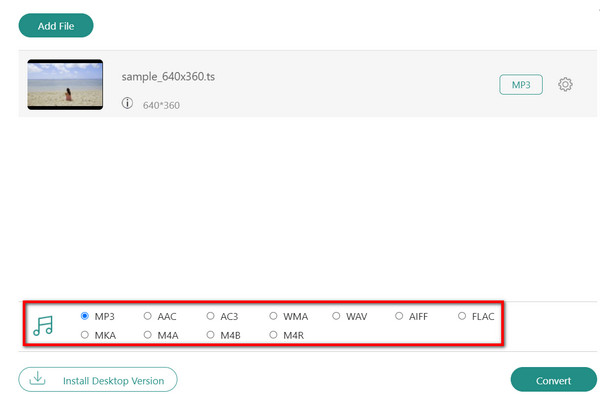
ステップ3。すべて完了したら、 変換する ボタンをクリックして処理します。しばらくすると、変換されたファイルをコンピューターに保存したり、ソーシャル プラットフォームで共有したりできるようになります。
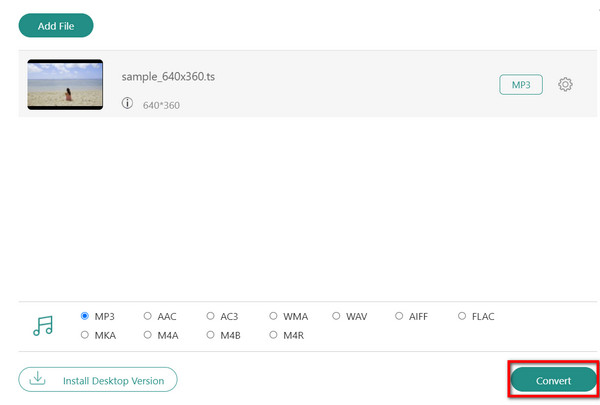
変換は無慈悲なプロセスではありません。そのため、Free Audio Converter Onlineは簡単に処理できるツールとして推奨されています。 WMAからMP4へ オリジナルの品質を損なうことなく、その他の互換性のある形式で保存できます。
パート3。 ReStream を使用して WMA を MP3 に変換する
ReStream は、オンラインで別の迅速な変換プロセスを提供します。これは、品質を低下させることなくファイル拡張子を変更することに焦点を当てたシンプルなオンライン ツールです。主に、M4A、MP3、WMA、OGG、FLAC などの一般的なオーディオ形式の変換をサポートしています。最も優れている点は、2 GB のサイズをアップロードできることです。これは、無料ツールとしては驚くべきことです。
• アカウントは必要ありません。
• ファイルを同時に変換します。
• 他のデバイスに直接エクスポートします。
• YouTube、Spotify などに共有します。
ステップ1。クリック ファイルを選ぶ ボタンをクリックし、WMA をアップロードします。新しい形式として出力 MP3 を選択します。
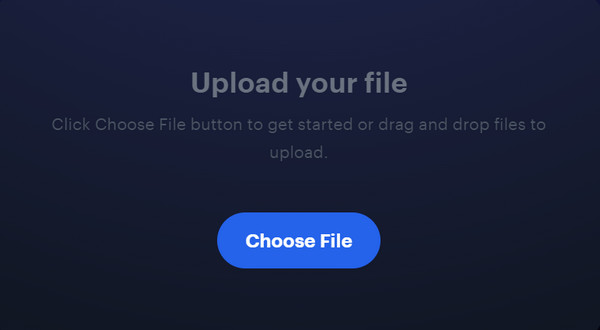
ステップ2。クリック 変換する ボタンをクリックしてプロセスを開始します。その後、ダウンロードするか、他のプラットフォームに共有します。
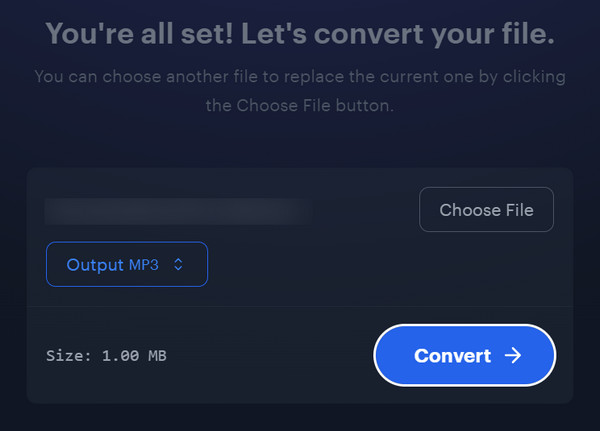
ReStream はシンプルなオンライン ツールであることに注意してください。つまり、出力の設定は提供されておらず、変換の品質は保証されません。
パート4。 Zamzar を使用して WMA を MP3 に変換する
Zamzar は、オンラインで最もアクセスしやすいコンバーターの 1 つです。ビデオの変換で人気があるだけでなく、WMA から MP3 への変換など、オーディオの変換もサポートしています。このツールは、変換時間を広告で邪魔されることのない、すっきりとしたインターフェイスで設計されています。よく知られている形式に対応しているため、MP3、AAC、OGG などの出力を選択できます。Zamzar で考慮すべき唯一の欠点は、大きなファイルを処理できないことです。ユーザーはプランに加入するか、開発者に寄付する必要があります。
• 複雑な設定なしで簡単に使用できます。
• アップロードおよび変換されたファイルは保護されます。
• プロセスには短時間しかかかりません。
• その他の変換オプションも利用可能です。
ステップ1。まずはZamzarの公式ウェブサイトにアクセスしてください。 ファイルを選択 ボタンをクリックしてWMAファイルをアップロードします。
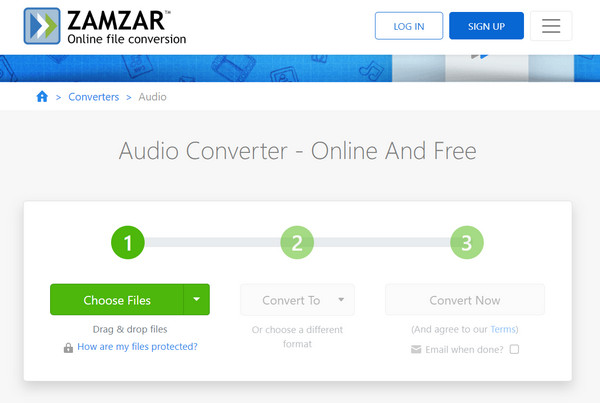
ステップ2。ドロップダウンメニューからMP3を選択します。 今すぐ変換 ボタンをクリックして処理します。ファイルは数秒で準備されます。
WMA を MP3 に変換するより簡単な方法が必要な場合は、Zamzar がお勧めです。ただし、プレミアム バージョンにアップグレードしない限り、このコンバーターは小さいファイルしか処理できないことに注意してください。
パート5。 Video Converter Ultimate を使用して WMA を MP3 に変換する
ビデオコンバーター究極 は、主にオーディオ、ビデオ、および画像ファイルを変換するデスクトップ プログラムです。品質を維持するための強力な機能を備えているため、WMA から MP3 への変換には最適なオプションです。それだけでなく、マウスを数回クリックするだけで、サウンドと音量レベルを上げることもできます。さらに、CPU リソースを消費せずにファイルのバッチを処理するトップクラスの速度を備えています。オンライン コンバーターでは不十分だと思う場合は、Video Converter Ultimate が Windows と Mac でのプロフェッショナルな変換のニーズに確実に応えます。
• プロフェッショナルでありながらユーザーフレンドリーなコンバーターです。
• サンプルレートやエンコーダーなどの出力設定に注意してください。
• サウンドを強化したり、オーディオを抽出したりするためのツールをさらに提供します。
• 不要な部分を取り除くためのトリマーとカッターが内蔵されています。
無料ダウンロード
Windowsの場合
安全なダウンロード
無料ダウンロード
macOS用
安全なダウンロード
ステップ1。ソフトウェアをダウンロードしてインストールし、起動します。 追加ファイル ボタンをクリックして、WMA をプログラムにインポートします。
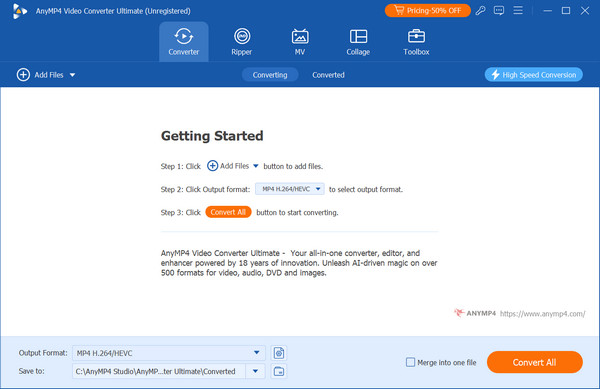
ステップ2。出力フォーマットメニューを開き、MP3を選択します。また、 設定 出力エンコーダー、サンプルレート、およびチャネルを構成するオプション。
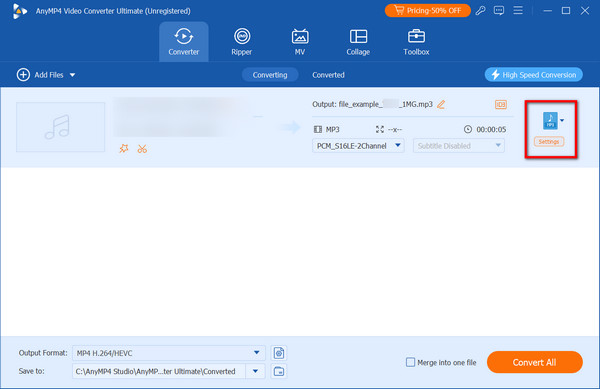
ステップ3。「保存先」オプションを見つけてクリックします ブラウズ をクリックして、コンピュータから場所のフォルダを選択します。 すべて変換 ボタンを押すと、WMA が MP3 に変換されます。ファイルは数分以内に準備されます。
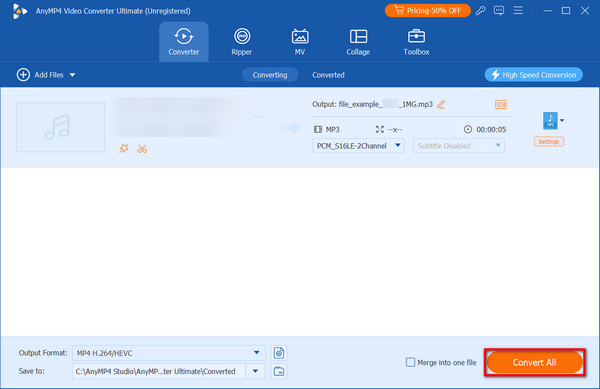
Video Converter Ultimate は、WMA を MP3 に簡単に転送できるオールインワン ソリューションです。オンライン コンバーターとは異なり、このツールには必要な機能がすべて備わっているので、今すぐ「無料ダウンロード」ボタンをクリックしてお試しください。
パート6。 WMA から MP3 への変換に関するよくある質問
-
WMA はどこで再生できますか?
このオーディオ形式は、当初 Windows OS および Windows ベースのデバイス用に開発されました。ただし、互換性が限られているため、この形式は、それをサポートするようにプログラムされた一部のツール以外では広くサポートされていません。
-
携帯電話でWMAをMP3に変換できますか?
はい。変換に使用できるモバイル アプリは、Google Play と App Store から入手できます。
-
WMA を MP3 に変換するには何時間もかかりますか?
いくつかの要因によって異なります。ファイルが大きい場合や、複数のファイルを一度に処理する場合、処理時間は長くなる可能性があります。オーディオ コンバーターの能力によって処理速度が速かったり遅かったりする場合もありますので、そのことも考慮する必要があります。
まとめ
推奨ツールを使用すると、 WMAファイルをMP3に変換する Windows と Mac で使用できます。さらに、Blu-ray Master Free Audio Converter Online もご利用いただけます。これは、大量のオーディオ ファイルを高速プロセスで変換するのに最適なソリューションです。Video Converter Ultimate を使用して、品質をより専門的に維持および構成することもできます。ダウンロード ボタンをクリックするだけで、今すぐ強力な変換を体験できます。

